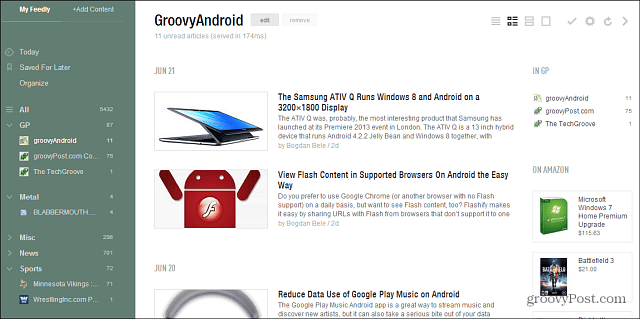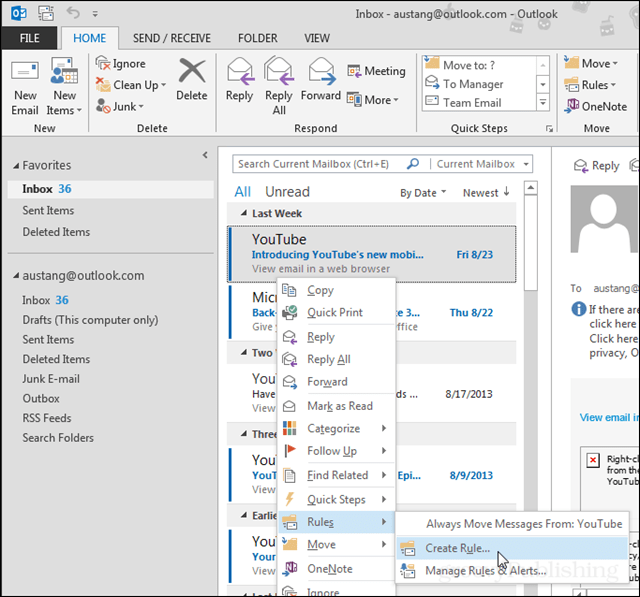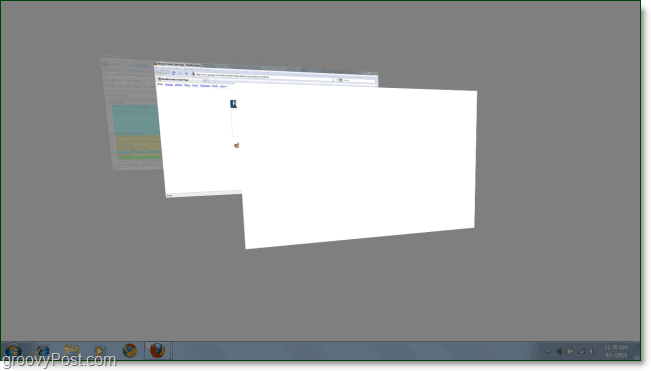Τρόπος εργασίας με κοντέινερ του Microsoft OneNote
Microsoft Ήρωας Microsoft Onenote / / July 06, 2021

Τελευταία ενημέρωση στις

Μάθετε πώς να εργάζεστε με τα κοντέινερ του Microsoft OneNote. Μπορείτε να μετακινήσετε, να αλλάξετε το μέγεθος, να συγχωνεύσετε και να αποκρύψετε αυτά τα πλαίσια κειμένου και άλλων στοιχείων.
Πιθανότατα δεν σκέφτεστε πολλά για αυτά τα κοντέινερ στο Microsoft OneNote που περιέχουν κείμενο, εικόνες και άλλα αντικείμενα. Αλλά αυτά τα κουτιά είναι το επίκεντρο των σελίδων του φορητού σας υπολογιστή. Σας επιτρέπουν να προσθέτετε αντικείμενα και να μετακινείτε τα πράγματα σύμφωνα με τις προτιμήσεις σας.
Εδώ, θα εξηγήσουμε πώς να μετακινήσετε, να αλλάξετε το μέγεθος, να συγχωνεύσετε και ακόμη και να αποκρύψετε αυτά τα κοντέινερ. Με αυτόν τον τρόπο, μπορείτε να δομήσετε τις σελίδες σας στο OneNote ώστε να λειτουργούν καλύτερα για εσάς.
Μετακινήστε ένα κοντέινερ OneNote
Η μετακίνηση ενός κοντέινερ σε διαφορετικό σημείο στη σελίδα του σημειωματάριου σας είναι εξαιρετικά εύκολη.
Τοποθετήστε τον κέρσορα πάνω από το κείμενο για να εμφανιστεί το κοντέινερ. Όταν μετακινείτε το δρομέα στην επάνω γραμμή του κοντέινερ, θα δείτε ένα βέλος τετράπλευρης ονομασίας Move Handle. Κάντε κλικ στη λαβή, σύρετε το κοντέινερ όπου θέλετε και αφήστε το.
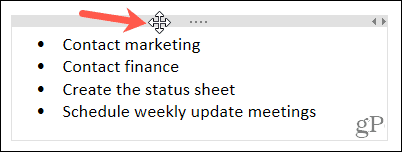
Για να μετακινήσετε ένα κοντέινερ σε διαφορετική σελίδα στο σημειωματάριό σας, μπορείτε να χρησιμοποιήσετε την ενέργεια αντιγραφής ή αποκοπής ανάλογα με την πρόθεσή σας.
Τοποθετήστε το δρομέα σας στο πάνω μέρος του δοχείου για να εμφανιστεί το Move Handle. Στη συνέχεια, κάντε δεξί κλικ και επιλέξτε Τομή ή αντίγραφο. Μεταβείτε στη σελίδα όπου θέλετε το κοντέινερ, κάντε δεξί κλικ σε ένα σημείο στη σελίδα και επιλέξτε Επικόλληση.
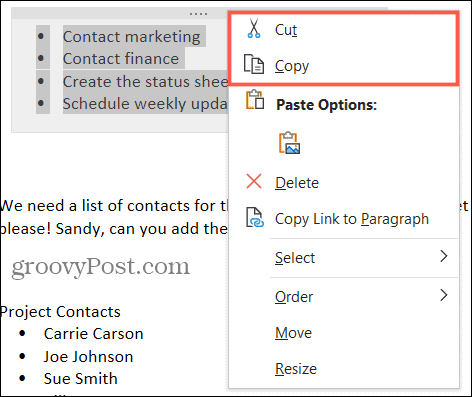
Αλλαγή μεγέθους ενός κοντέινερ OneNote
Ενώ το μέγεθος των κοντέινερ αλλάζει αυτόματα για να ταιριάζει στο περιεχόμενό τους, μπορείτε επίσης να αλλάξετε το μέγεθος ενός κοντέινερ με μη αυτόματο τρόπο.
Τοποθετήστε τον κέρσορα επάνω δεξιά στο δοχείο για να εμφανιστεί το βέλος δύο όψεων που ονομάζεται Λαβή μεγέθους. Στη συνέχεια, σύρετε αριστερά ή δεξιά για να αλλάξετε το μέγεθος του κοντέινερ.
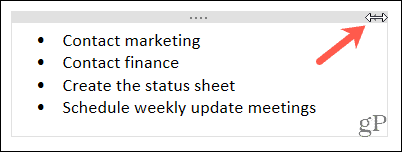
Συγχώνευση κοντέινερ OneNote
Μπορεί να καταλήξετε με περισσότερα κοντέινερ σε μια σελίδα σημειωματάριου από ό, τι σκοπεύετε ή χρειάζεστε. Αντί να κόβετε και να επικολλάτε κείμενο ή άλλα στοιχεία για να χρησιμοποιήσετε ένα μόνο κοντέινερ, μπορείτε να τα συγχωνεύσετε.
Τοποθετήστε τον κέρσορα πάνω από το στοιχείο κοντέινερ που θέλετε να συγχωνεύσετε σε άλλο. Κρατήστε το δικό σας Βάρδια κλειδί ενώ σύρετε το δοχείο χρησιμοποιώντας τη λαβή μετακίνησης στο δεύτερο κοντέινερ. Θα πρέπει να δείτε το στοιχείο κοντέινερ να εμφανίζεται στο δεύτερο κοντέινερ. Αφήστε τη λαβή του δοχείου και μετά αφήστε το πλήκτρο Shift.

Απόκρυψη κοντέινερ OneNote
Εάν χρησιμοποιείτε την εφαρμογή OneNote για επιτραπέζιους υπολογιστές σε Windows ή Mac, έχετε την επιλογή να αποκρύψετε τα κοντέινερ. Αυτό δεν κρύβει τα περιεχόμενα των κοντέινερ, μόνο τα όρια του κοντέινερ.
Στα Windows, μεταβείτε στο Αρχείο > Επιλογές στον κατάλογο. Επιλέγω Κατηγορία στα αριστερά. Καταργήστε την επιλογή του πλαισίου για Εμφάνιση κοντέινερ σημειώσεων στις σελίδες για να τα κρύψετε και κάντε κλικ Εντάξει.
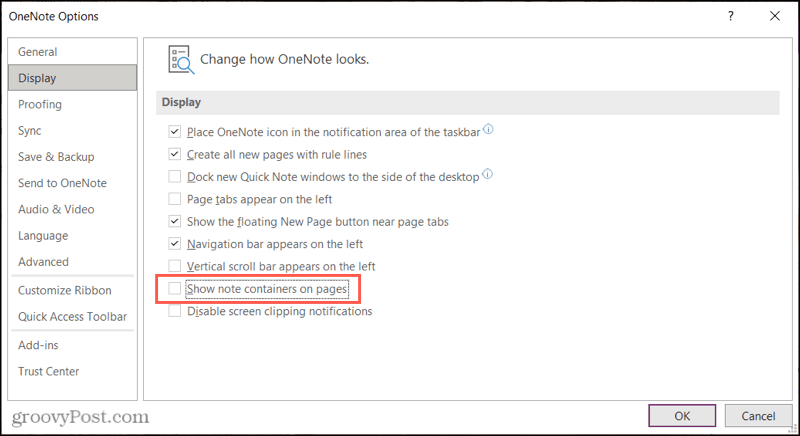
Σε Mac, μεταβείτε στο Μια σημείωση > Προτιμήσεις στη γραμμή μενού. Επιλέγω Γενικός και αποεπιλέξτε το πλαίσιο για Εμφάνιση κοντέινερ σημειώσεων στις σελίδες να τα κρύψει.
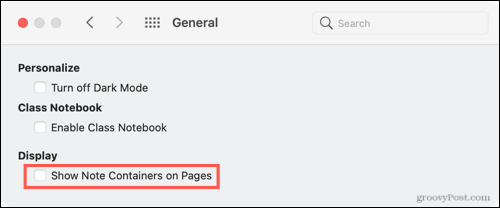
Μόλις αποκρύψετε τα κοντέινερ και μετακινήσετε τον κέρσορα πάνω από τη σελίδα σας, θα δείτε μόνο το κείμενο, τις εικόνες και άλλα στοιχεία.
Συγκεντρώστε τα κοντέινερ σας στο OneNote
Η δομή των σελίδων του OneNote σάς βοηθά να διατηρείτε τα πράγματα οργανωμένα ή απλά τακτοποιημένα και καθαρά. Επομένως, θυμηθείτε αυτές τις συμβουλές για να εργαστείτε με τα κοντέινερ του OneNote.
Για περισσότερα, δείτε πώς να το κάνετε προσθέστε πλέγματα, γραμμές και χρώμα στις σελίδες του OneNote ή πώς να συνεργαστείτε με ετικέτες στο OneNote.
Έχετε δικές σας συμβουλές για το Microsoft OneNote που θέλετε να μοιραστείτε; Μπορείτε να μας απαντήσετε με τις προτάσεις σας Κελάδημα ή Facebook.
Πώς να εκκαθαρίσετε το Google Chrome Cache, Cookies και Ιστορικό περιήγησης
Το Chrome κάνει εξαιρετική δουλειά για την αποθήκευση του ιστορικού περιήγησης, της προσωρινής μνήμης και των cookie για τη βελτιστοποίηση της απόδοσης του προγράμματος περιήγησής σας στο διαδίκτυο. Είναι πώς να ...
Αντιστοίχιση τιμών εντός καταστήματος: Πώς να λάβετε τιμές στο Διαδίκτυο ενώ ψωνίζετε στο κατάστημα
Η αγορά στο κατάστημα δεν σημαίνει ότι πρέπει να πληρώσετε υψηλότερες τιμές. Χάρη στις εγγυήσεις που ταιριάζουν με τις τιμές, μπορείτε να λάβετε εκπτώσεις στο διαδίκτυο ενώ ψωνίζετε σε ...
Πώς να δώσετε συνδρομή Disney Plus με ψηφιακή δωροκάρτα
Εάν απολαμβάνετε το Disney Plus και θέλετε να το μοιραστείτε με άλλους, δείτε πώς μπορείτε να αγοράσετε μια συνδρομή Disney + Gift για ...
Ο οδηγός σας για κοινή χρήση εγγράφων στα Έγγραφα Google, τα φύλλα και τις διαφάνειες
Μπορείτε εύκολα να συνεργαστείτε με τις εφαρμογές που βασίζονται στον Ιστό της Google. Αυτός είναι ο οδηγός σας για κοινή χρήση στα Έγγραφα Google, τα Φύλλα και τις Παρουσιάσεις με τα δικαιώματα ...